Xfce 4.16 wurde vor einiger Zeit mit vielen neuen Funktionen und Verbesserungen veröffentlicht. In dieser Anleitung zeigen wir die Schritte zur Installation der Desktop-Umgebung Xfce 4.16 in Ubuntu 20.04 LTS.
Ubuntu 20.04 LTS oder Xubuntu 20.04 LTS wird das Versions-Upgrade auf Xfce 4.16 erst im Jahr 2025 erhalten. Der Hauptgrund dafür ist, dass es sich um ein langfristiges Support-Release handelt.
Das kurzfristige Ubuntu 21.04 wird jedoch Xfce 4.16 enthalten, wenn es veröffentlicht wird.
Bevor Sie lesen, ein Wort der Vorsicht.
Grundsätzlich sollten Sie Xfce 4.16 nicht in Ubuntu 20.04 oder Xubuntu 20.04 LTS installieren. Es kann zu einem instabilen oder kaputten System führen. Wenn Sie also experimentieren möchten, nur zu. Und versuchen Sie es nicht in Ihrem stabilen oder Produktionssystem.
Installieren Sie Xfce 4.16 in Ubuntu 20.04
Die Installation nimmt die neuesten Pakete aus dem Staging-PPA des Xubuntu-Teams. Es wird hauptsächlich für die Qualitätssicherung verwendet.
Zunächst öffnen Sie ein Terminal und fügen das Staging PPA hinzu und aktualisieren Ihr System.
sudo add-apt-repository ppa:xubuntu-dev/staging
sudo apt update
sudo apt upgrade

Dann installieren Sie den xubuntu-desktop mit dem folgenden Befehl.
sudo apt install xubuntu-desktop

Während der Installation sollten Sie eine Aufforderung erhalten, den Displaymanager auszuwählen. Wenn Sie Ubuntu 20.04 verwenden, das standardmäßig über den GNOME-Anzeigemanager läuft, dann können Sie entweder den Xubuntu-Anzeigemanager lightdm installieren oder gdm für Xubuntu konfigurieren. Ich würde vorschlagen, dass Sie den gdm behalten und lightdm nicht installieren. Denn zwei verschiedene Display-Manager in einer einzigen Distribution könnten Probleme verursachen.
Nach der Installation können Sie das System neu starten.
Auf dem Anmeldebildschirm können Sie den Xfce Desktop oder die XUbuntu-Sitzung auswählen. Und Sie sollten einen schönen Xubuntu-Desktop mit Xfce 4.16 sehen.
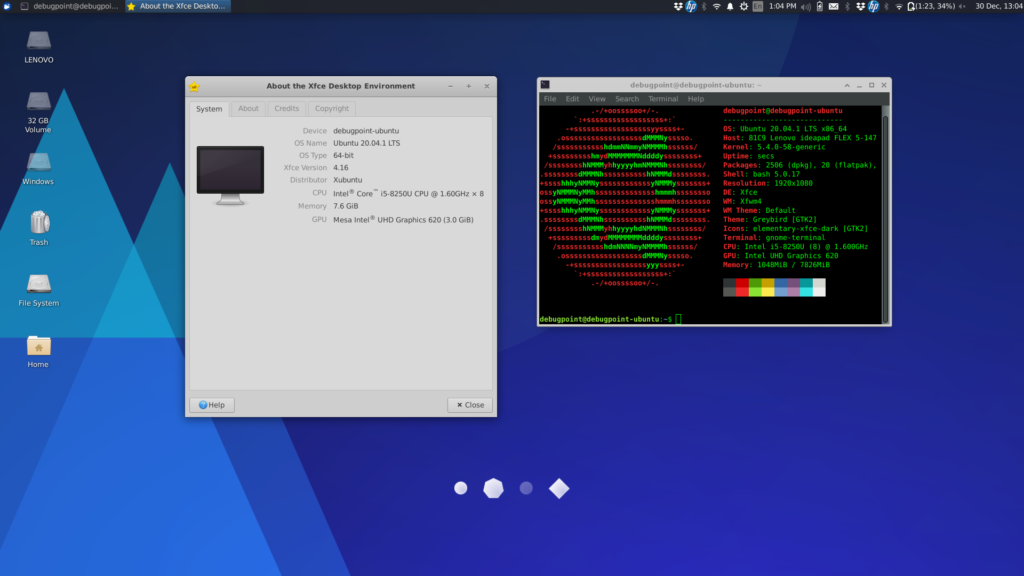
Entfernen
Sie können die installierten Komponenten mit den folgenden Befehlen vollständig entfernen.
Verwenden Sie ppa-purge, um Pakete in Xubuntu oder Linux Mint zu entfernen und zu downgraden.
sudo apt install ppa-purge
sudo ppa-purge ppa:xubuntu-dev/staging
Um nur das ppa zu entfernen:
sudo add-apt-repository -r ppa:xubuntu-dev/staging
Entfernen Sie alle Komponenten von Xfce mit dem folgenden Befehl.
sudo apt remove --auto-remove '~nxubuntu' '~nxfce4' '~nthunar*'
Xubuntu 21.04 Hirsute Hippo wird offiziell mit Xfce 4.16.